Im Gegensatz zu anderen Betriebssystemen können Benutzer bei Linux alles anpassen, vom Code, der es zum Laufen bringt, bis hin zum Aussehen. Für diejenigen, die es satt haben, auf die gleiche langweilige Benutzeroberfläche zu schauen, können Sie benutzerdefinierte Themen und Symbole in Linux installieren, um die Benutzeroberfläche besser aussehen zu lassen. Also, wo sind die besten Orte, um benutzerdefinierte Themen zu finden?
Inhaltsverzeichnis
Benutzerdefinierte Themen und Symbole finden
Es gibt viele verschiedene Orte, an denen Benutzer benutzerdefinierte Symboldesigns sowie benutzerdefinierte Desktopumgebungsdesigns herunterladen können. Durch einfaches Öffnen einer Google-Suche zu diesem Thema erhält der Benutzer viele verschiedene Ergebnisse und Download-Links. Obwohl nicht davon abgeraten wird, Symbole oder Designs von einer beliebigen Website herunterzuladen, die Sie aus einer Laune heraus finden, haben Benutzer möglicherweise mehr Glück, wenn sie das finden, was sie wollen, wenn sie diese von der Community vertrauenswürdigen Design-Websites besuchen.
store.kde.org: Der offizielle KDE-Shop. Hier können KDE-Benutzer Skins, Desktop-Designs und sogar benutzerdefinierte Widgets herunterladen.
gnome-look.org: Eine Website, die sich dem Hosten hochwertiger Gnome-basierter Desktopdesigns sowie hochwertiger Symboldesigns widmet.
deviantart.com: Eine Community zum Teilen von Kunstwerken, die sehr bekannt dafür ist, dass sie Ersteller hat, die benutzerdefinierte Linux-Desktopdesigns und benutzerdefinierte, qualitativ hochwertige Symboldesigns teilen.
GitHub: die Heimat für fast alle Open-Source-Projekte online (einschließlich benutzerdefinierter Symbole und Desktopdesigns für Linux). Ein großartiger Ort, an dem Linux-Benutzer nach Themen suchen können.
So installieren Sie Symbole für einen Benutzer
Suchen Sie zunächst ein Icon-Design von einer der oben aufgeführten Websites und laden Sie es herunter. Extrahieren Sie nach dem Herunterladen das Archiv, in dem es enthalten ist. Sie sind sich nicht sicher, wie Sie das Symboldesign extrahieren können? Klicken Sie mit der rechten Maustaste darauf und klicken Sie dann auf „Hier extrahieren“. Der Dateimanager sollte automatisch einen Ordner erstellen und alles aus dem Archiv darin ablegen.

Um das Icon-Design zu installieren, öffnen Sie ein Terminalfenster und beginnen Sie mit der Eingabe dieser Befehle.
mkdir -p ~/.icons
Erstellen von ~/.icons erstellt einen versteckten Symbolordner im Home-Verzeichnis des aktuellen Benutzers.
Wechseln Sie als Nächstes in das Verzeichnis, in dem sich das heruntergeladene Symboldesign befindet. In diesem Beispiel gehen wir davon aus, dass das Icon-Design in ~/Downloads (dem Download-Ordner des aktuellen Benutzers) extrahiert wurde. Verwenden Sie den CD-Befehl, um hierher zu gelangen.
cd ~/Downloads
Installieren Sie nun das Symboldesign, indem Sie es in das zuvor erstellte versteckte Verzeichnis ~/.icons verschieben.
mv icon-theme-folder ~/.icons
Denken Sie daran, dass Ihr Icon-Theme-Ordner anders benannt wird. Ändern Sie den Befehl so, dass er Ihren Anforderungen entspricht.
So installieren Sie Designs für einen Benutzer
Ähnlich wie benutzerdefinierte Symbole können Desktopdesigns jeweils für einen Benutzer installiert werden. Laden Sie zunächst ein Desktopdesign von einer der oben aufgeführten Websites herunter und extrahieren Sie die komprimierte Datei. Geben Sie dann diese Befehle ein, um Ihr Design zu installieren.
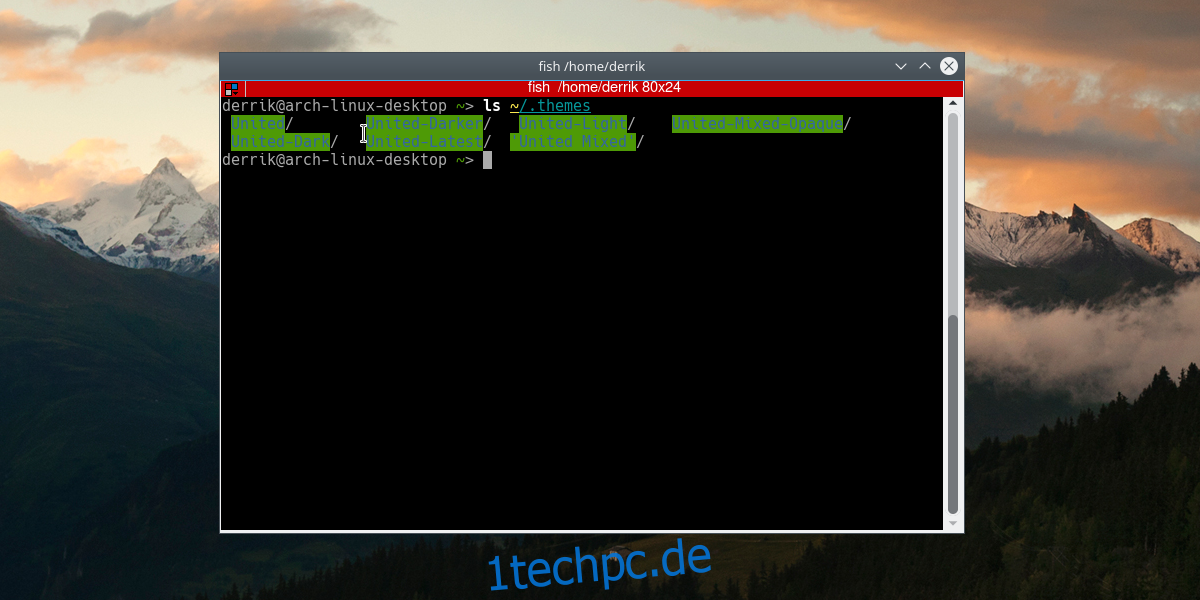
mkdir -p ~/.themes
Gehen Sie dann mit dem CD-Befehl zum Download-Ordner.
cd ~/Downloads
Installieren Sie abschließend das Icon-Design im neuen Designordner.
mv desktop-theme-folder ~/.themes
So installieren Sie Symbole systemweit
Die systemweite Installation von Icon-Designs hat seine Vorteile. Wenn Sie einen Linux-PC verwenden, auf dem mehrere Benutzer eingerichtet sind, können Sie das Aussehen des Desktops einfacher anpassen und so gestalten, dass jeder Benutzer dasselbe sieht. Ein weiterer Grund ist, dass Symboldesigns manchmal nicht so gut funktionieren, wenn sie nicht systemweit installiert sind. Dies liegt daran, dass jede Desktop-Umgebung unter Linux Dateien (einschließlich Symboldateien) ein wenig anders handhabt.
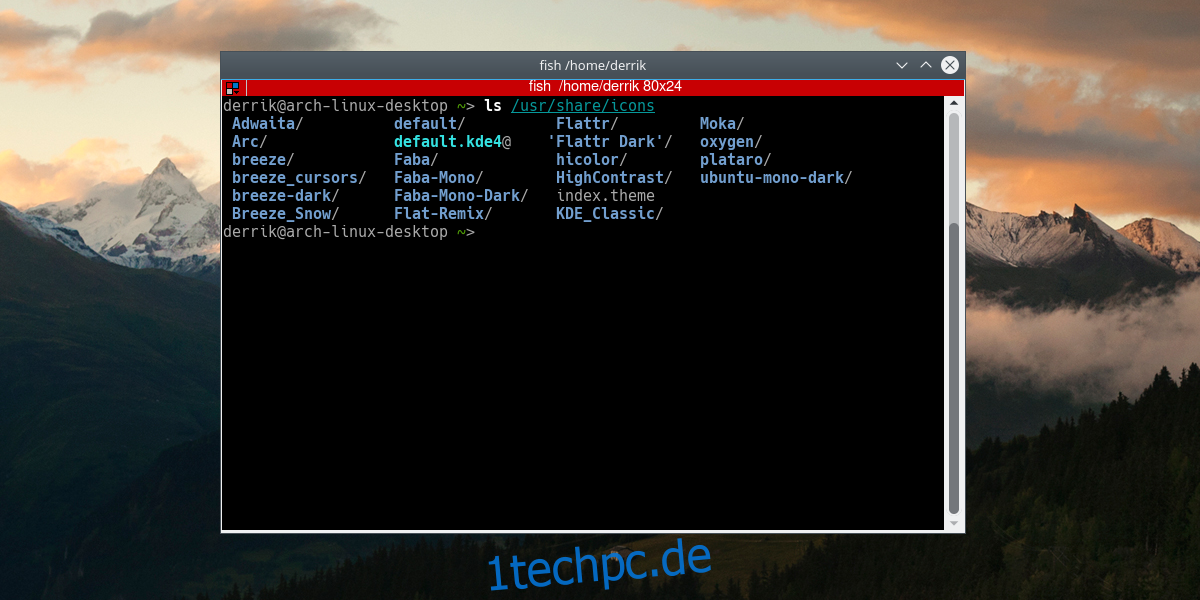
Extrahieren Sie zuerst das heruntergeladene Design in das Download-Verzeichnis. Geben Sie dann das Download-Verzeichnis mit dem CD-Befehl ein.
cd ~/Downloads
Verschieben Sie im Download-Verzeichnis den Icon-Theme-Ordner in das Icons-Verzeichnis.
sudo mv icon-theme-folder /usr/share/icons
So installieren Sie Designs systemweit
Die systemweite Installation von Desktopumgebungsdesigns ist eine gute Option, wenn Sie mehreren Benutzern Zugriff auf dasselbe Design gewähren möchten. Wechseln Sie zunächst mit dem CD-Befehl in das Download-Verzeichnis, in dem das Design extrahiert wurde.

cd ~/Downloads
Verwenden Sie dann den Befehl zum Verschieben, um das Design im Designordner zu platzieren.
sudo mv desktop-theme-folder /usr/share/themes
So legen Sie Ihre neuen Themen fest
Jeder Desktop hat unterschiedliche Darstellungseinstellungen, daher wäre es ein wenig mühsam, jede einzelne Möglichkeit zum Ändern von Symbolthemen durchzugehen. Wenn Sie Gnome verwenden, installieren Sie das Gnome Tweak Tool. Suchen Sie den Abschnitt „Darstellung“ und verwenden Sie ihn, um Ihr neu installiertes Desktopdesign (oder) Symboldesign auszuwählen. Wenn Sie KDE verwenden, öffnen Sie das Anwendungsmenü und suchen Sie nach „Symbolen“. Wählen Sie das Icon-Design aus der Liste aus und folgen Sie dem Beispiel für Desktop-Designs.
Bei allen anderen Desktop-Umgebungen sucht man am besten in den Einstellungen nach „Aussehen“. Alle Desktops unter Linux haben diese Einstellungen.
Verwenden Sie alternativ einen dieser Terminalbefehle, um Symbol- und Desktopdesigns in GTK-basierten Desktopumgebungen zu ändern. Nicht sicher, was GTK bedeutet? Für diejenigen, die es nicht wissen: GTK deckt alle Mainstream-Linux-Desktops ab – außer KDE. Wenn Sie Schwierigkeiten haben, einen Weg zu finden, neu installierte Themen festzulegen, ist dies möglicherweise die beste Option.
Ändern Sie Desktopdesigns mit diesen beiden Befehlen:
gsettings set org.gnome.desktop.interface gtk-theme "custom-desktop-theme"
gsettings set org.gnome.desktop.wm.preferences theme "custom-desktop-theme"
Ändern Sie die Symbolthemen mit diesem Befehl:
gsettings set org.gnome.desktop.interface icon-theme "custom-icon-theme"
Fazit
Neue Benutzer finden das Anpassen von Linux oft schwierig. Sie sind sich nicht sicher, wo sie Themes herunterladen und wie sie sie überhaupt installieren sollen. Einige Linux-Desktops versuchen, dies zu beheben, indem sie eine Option zum direkten Herunterladen und Installieren von Anpassungen einbauen. In den meisten Fällen hilft dies, aber es bringt den Benutzern letztendlich nicht bei, wie der Prozess funktioniert.
Die Realität ist, dass das Herunterladen und Installieren von Dingen wie benutzerdefinierten Symbolen ein einfacher Prozess sein kann, wenn Sie wissen, wohin alles führt. Wenn Sie dieser Anleitung folgen, können Sie benutzerdefinierte Themen und Symbole unter Linux installieren, ohne die integrierten Optionen zu verwenden.

